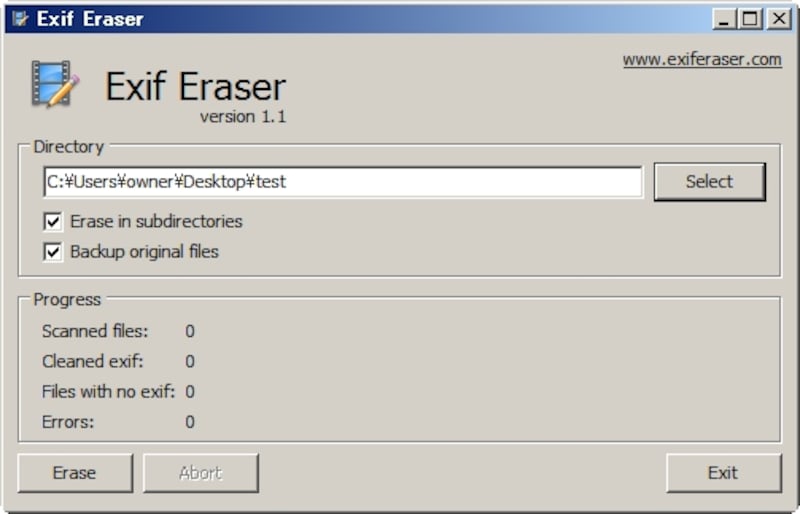大量の写真からExifをまとめて削除できる
Exif情報の削除に特化したフリーツールの「Free EXIF Eraser(フリー・イグジフ・イレイサー)」をご紹介します。このソフトはExifの閲覧や編集はできない替わりに、複数の(大量の)写真から一度にExifをまとめて削除できます。処理速度も非常に速いです。
ダウンロードはこちらの作者のページから。 http://www.exiferaser.com/
対応OSはWindows XP・Vista・7で、64bit機にも正式対応していますのでダウンロード時にご自身のPCに合った方をダウンロードして下さい。インストール不要タイプでzipファイルを解凍後ダブルクリックですぐに使えます。
使い方
非常にシンプルなソフトなので、どなたでもすぐに使いこなせるようになります。- まずselectボタンを押し、Exifを削除したい写真ファイルが入ったフォルダを指定します。なお、アイコンへフォルダをドラッグ&ドロップでも同じです。
- そして左下の「Erase」ボタンを押せばExifが削除できます。Progress(進捗状況)が表示される仕様です。
なお「Erase in subdirectories」にチェックを入れるとフォルダ内に複数のサブフォルダがあり、階層がそれぞれ違っていても、一番上の階層のフォルダを指定することで一気に削除できます。
「Backup original files」にチェックを入れると、指定したフォルダ内にbackupフォルダが自動的に作られ、Exifを消す前のファイルが全てバックアップできます。
「F6 Exif」は複数枚まとめてのExif削除が唯一できないので、このソフトと併用すればお互い補い合えて便利です。ネットに写真をアップする前にとにかくまとめてExifを削除する使い方を望まれる方にお勧めです。
他の方も書かれていますが、Windows 7(Vistaも)は標準で写真のプロパティ→詳細からExifの閲覧、編集、削除ができます(XPは閲覧のみ)。ただ、編集はできる項目できない項目がさまざま。削除は位置情報(GPS情報)という肝心な箇所でプロパティの適用エラーが出て削除できないこともあり、全体的にやや中途半端な印象です。
そのためきちんとExif情報を編集・削除するには、やはりツールを使った方が速く確実に行えると思います。